Многие пользователи Windows наверняка обращали внимание на то, что попытка создать директорию без названия приводит лишь к появлению «Новой папки». Однако сгенерировать папку без названия все-таки можно. Из нашего материала вы узнаете о том, как это сделать.
Как сделать папку без названия с помощью цифрового блока
 Источник: MakeUseOf / Фото клавиатуры
Источник: MakeUseOf / Фото клавиатуры
Самый быстрый и простой способ, но для него вам понадобится клавиатура или ноутбук с цифровым блоком.
Порядок действий:
- Создайте новую папку или выберите существующую, которую хотите оставить без названия;
- Кликните по ней правой кнопкой мышки;
- Включите цифровой блок (если он отключен) клавишей и Num Lk;
- Удерживая кнопку Alt, наберите 255 на цифровом блоке и затем отпустите.
Если вы все сделали правильно, то у папки пропадет название.
Как сделать папку без названия с помощью команды «Выполнить»
Более муторный, но вместе с тем универсальный способ.
Порядок действий:
- Нажмите Win + R;
- В появившемся окне введите команду charmap и нажмите Enter;
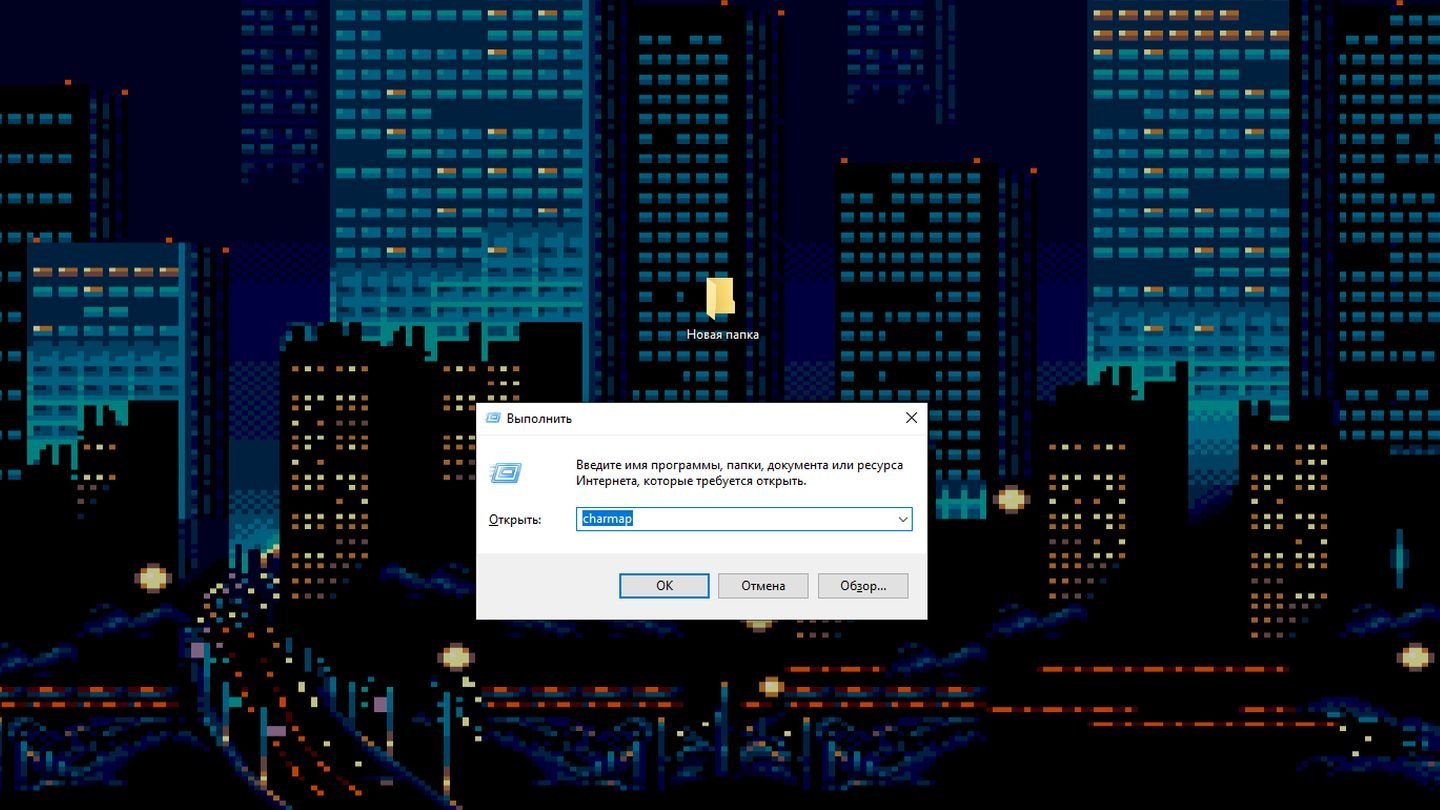 Источник: CQ / Окно «Выполнить»
Источник: CQ / Окно «Выполнить»
- Откроется меню с символами. Листайте вниз до тех пор, пока не увидите пустые ячейки;
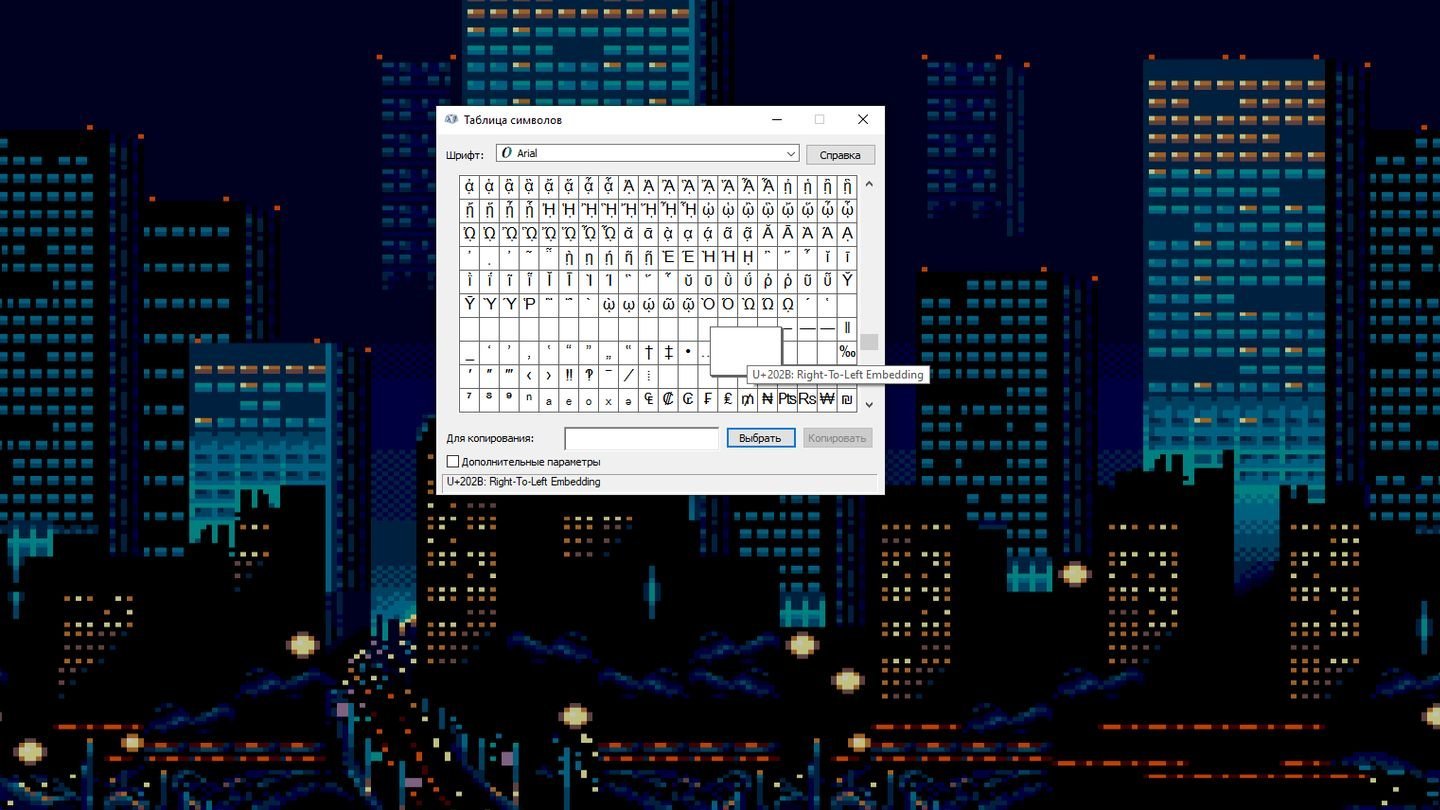 Источник: CQ / Таблица символов
Источник: CQ / Таблица символов
- Выберите любую, нажмите «Выбрать», после чего скопируйте область в строке «Для копирования» и вставьте в название папки.
 Источник: CQ / Скриншот рабочего стола
Источник: CQ / Скриншот рабочего стола
Как изменить значок папки на «невидимый»
Если вы решили, что называется, идти до конца в своей конспирации, то можно выполнить еще два шага — заменить иконку папки на «невидимую» и скрыть ее средствами Windows.
Сперва рассмотрим первый шаг. Для этого:
- Скачайте по ссылке «невидимый» значок;
- Кликните по папке правой кнопкой мыши и выберите «Свойства»;
- Найдите вкладку «Настройка» и кликните на «Сменить значок»;
- Выберите скаченный файл через «Обзор» и нажмите «ОК».
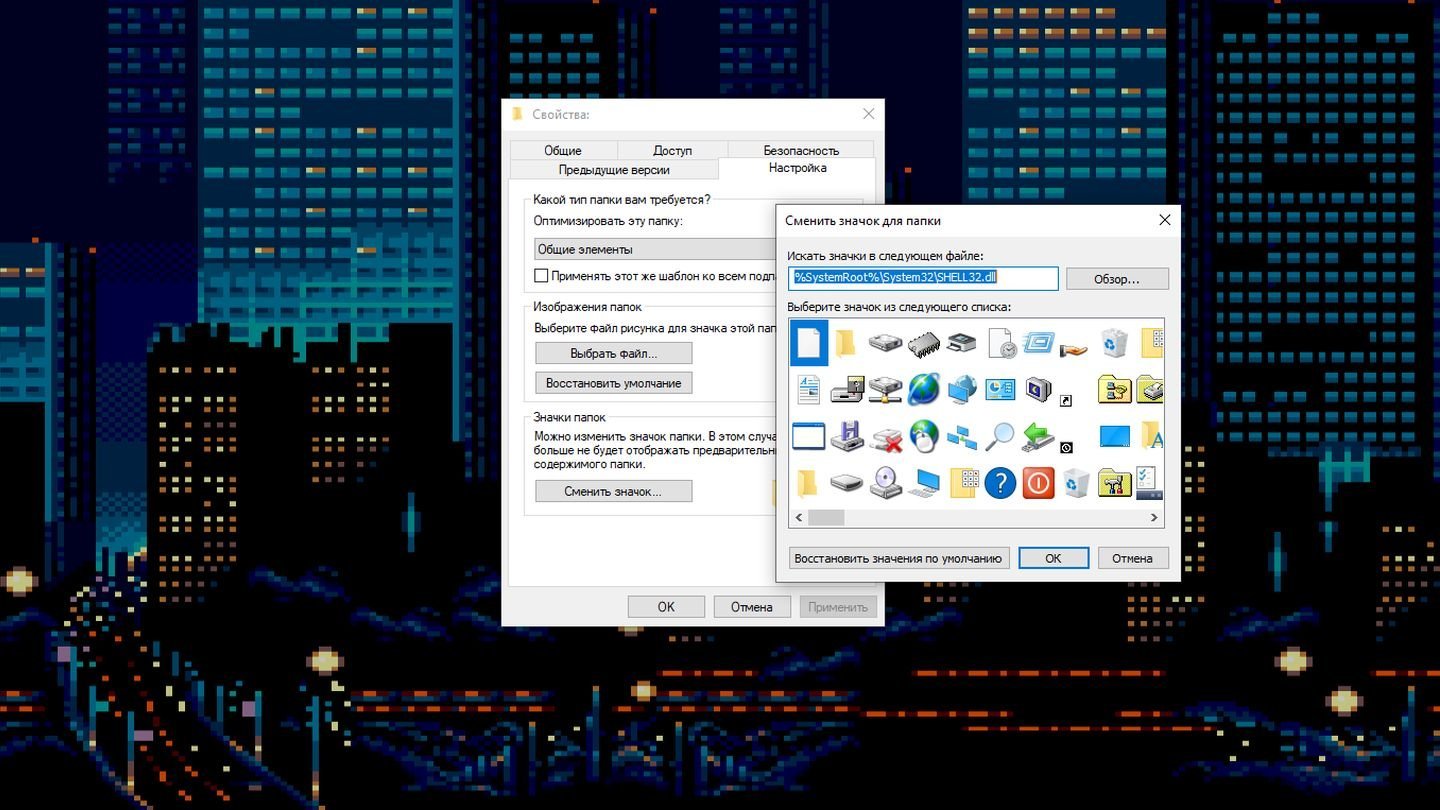 Источник: CQ / Свойства папки
Источник: CQ / Свойства папки
Само собой, вышеописанные шаги не сделают папку невидимой в буквальном смысле. Обнаружить ее можно, выделив нужную область с помощью левой кнопки мыши и курсора.
Как скрыть папку в Windows
Последний штрих — делаем папку невидимой средствами Windows. Здесь все просто:
- Кликните по папке правой кнопкой мыши и выберите «Свойства»;
- Поставьте галочку напротив пункта «Скрытый» и нажмите Enter.
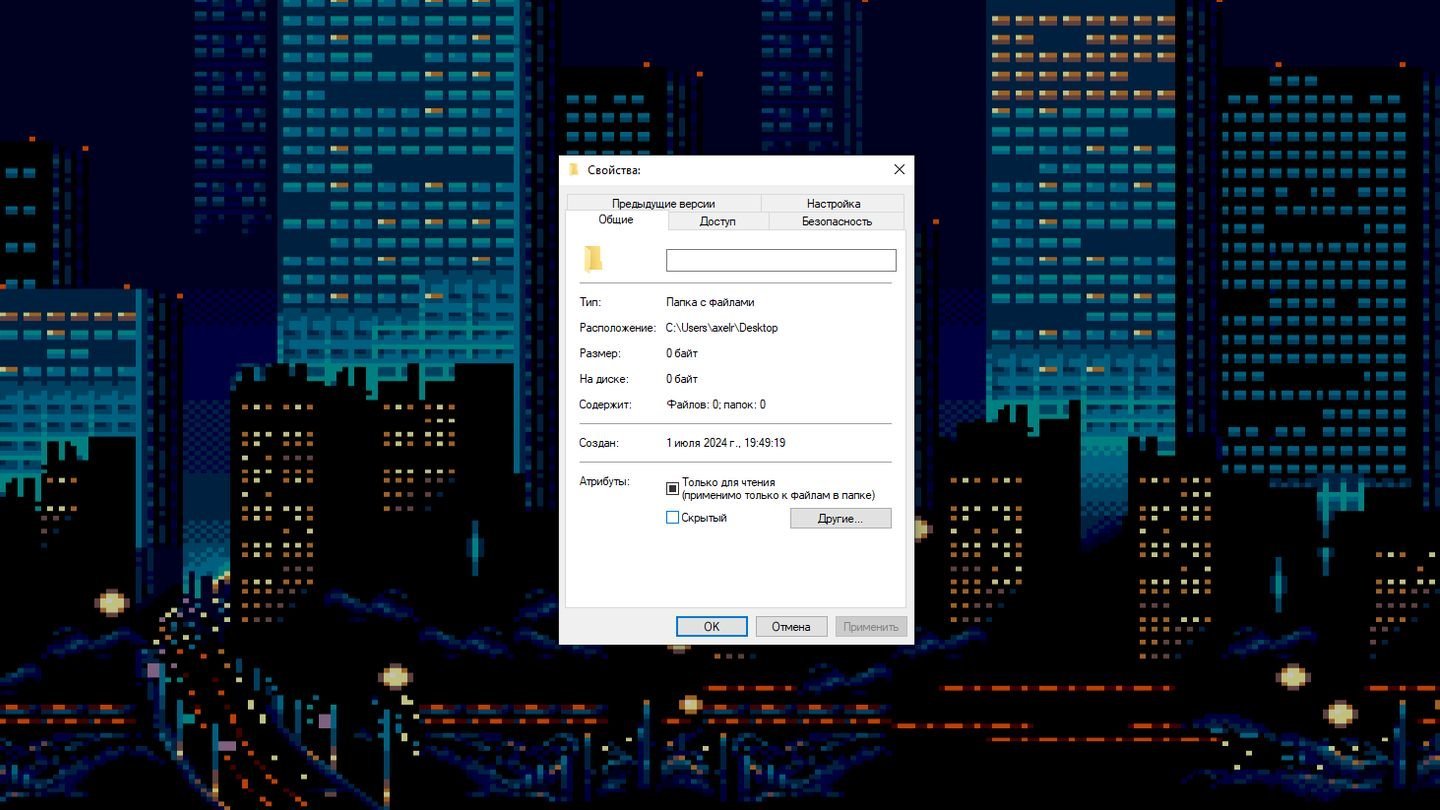 Источник: CQ / Свойства папки
Источник: CQ / Свойства папки
Теперь ваша папка действительно стала невидимой, но с одним нюансом. Если включить в свойствах папок отображение скрытых файлов, то директория снова будет отображаться. Иными словами, опытный юзер без проблем отыщет ваши сокровенные файлы, получив доступ к ПК.
Следовательно, для полноценной защиты конфиденциальной информации недостаточно всех перечисленных в статье ухищрений. Тут уже нужно обращаться за помощью к софту, позволяющему установить пароль на папку.
Заглавное фото: Tom's Hardware



 Дмитрий «Axel089» Сироватко
Дмитрий «Axel089» Сироватко



















0 комментариев